Het verwijderen van software onder Mac OS X is over het algemeen een eenvoudige procedure - verwijder het programma gewoon uit de map Programma's. Er zijn maar weinig leveranciers die de-installatieprogramma's op de Mac aanbieden, en over het algemeen zijn ze niet nodig. De meeste programma's voeren geen achtergrondcomponenten uit of wijzigen geen systeeminstellingenbestanden (zoals het register op Windows), en oude voorkeuren en ondersteuningsbestanden op de harde schijf laten staan, doet over het algemeen niet veel leed.
Maar als u probeert een oud of beschadigd onderdeel te verwijderen, software opnieuw te installeren om een serienummer te wijzigen, of gewoon schijfruimte vrijmaakt, kan het belangrijk zijn om alle onderdelen van de oude toepassing te verwijderen. Deze componenten omvatten de applicatie zelf, voorkeuren en ondersteuningsitems, en soms verborgen bestanden of kernelextensies. Iedereen die problemen heeft gehad met het installeren van een Adobe CS-toepassing of het verwijderen van Symantec AntiVirus, zal begrijpen hoe moeilijk het kan zijn om oude software volledig te verwijderen.
Dit bericht wordt gesponsord door MacPaw, maker van CleanMyMac.
Toepassingen
Standaard wordt Mac OS X-software opgeslagen in de map Programma's op uw harde schijf. De meeste programma's zijn enkele pictogrammen (iTunes, Firefox), terwijl andere een of meer mappen vol items bevatten (Adobe Acrobat, Microsoft Office). U kunt ook af en toe toepassingen op het bureaublad vinden, als u deze tijdens de installatie daarheen sleept of uit de map Programma's verplaatst.
Sleep het pictogram of de map van het programma naar de Prullenbak om het verwijderingsproces te starten. Als u niet de gebruiker bent die de software oorspronkelijk heeft geïnstalleerd, of als u geen beheerder bent op uw Macintosh, moet u de naam en het wachtwoord van een beheerder invoeren om door te gaan.
Opmerking: het pictogram voor de meeste programma's is eigenlijk een beetje een illusie. Wat u op de harde schijf ziet, is een toepassingspakket, een map vol items, waaronder de uitvoerbare programmacode en ondersteunende bestanden. Wanneer een pakket is gelabeld met de .app extensie, verschijnt het als een enkel, startbaar pictogram in de Finder. Als je nieuwsgierig bent naar wat erin zit, klik dan met de rechtermuisknop (of control-klik) op het pictogram en selecteer Toon Inhoud van de verpakking.
Dit bericht wordt gesponsord door HowTo.
Voorkeuren en applicatie-ondersteuningsbestanden
Er zijn twee locaties op uw harde schijf, beide met de naam Bibliotheek, waar programma's hun voorkeuren en ondersteunende bestanden opslaan. De eerste bibliotheek bevindt zich op het hoogste niveau van uw harde schijf, de tweede bevindt zich in uw thuismap. Het verwijderen van items van beide locaties is nodig om de software volledig te verwijderen.
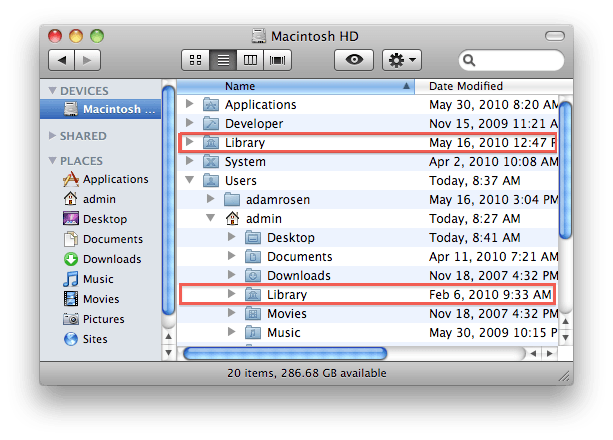
Begin met de Top Level Library op uw harde schijf /Library. U wilt alle bestanden of mappen verwijderen die de naam van het programma bevatten (Acrobat, Word) of de verkoper (Adobe, Microsoft) op hun naam. Zoek de volgende locaties:
- /Library
- /Bibliotheek/Applicatie-ondersteuningOp deze twee locaties zoekt u naar niet-Apple-mappen vol met items: Adobe, Microsoft, enzovoort.
- /Bibliotheek/VoorkeurenIn Voorkeuren vindt u mogelijk enkele bestanden, mappen vol items - Adobe, Microsoft - samen met .plist documenten beginnen meestal met com – com. Adobe. Acrobat.plist, com.microsoft. Word.plist
- /Library/LaunchAgents
- /Library/LaunchDaemons
- /Library/PreferencePanes
- /Bibliotheek/StartupItemsDe meeste software maakt geen gebruik van LaunchAgents, Preference Panes of Startup Items, maar sommige dingen doen dat, met name items die het systeemgedrag controleren of achtergrondprocessen draaiende houden
Verwijder vervolgens alle items met dezelfde naam die u in de gebruikersbibliotheek in uw thuismap vindt ~/Bibliotheek in dezelfde set mappen:
- ~/Bibliotheek
- ~/Bibliotheek/Applicatie-ondersteuning
- ~/Bibliotheek/LaunchAgents
- ~/Bibliotheek/Voorkeuren
- ~/Bibliotheek/Voorkeurpanelen
- ~/Bibliotheek/StartupItems
Voor de overgrote meerderheid van de applicaties is dat alles wat u hoeft te verwijderen. Leeg de prullenmand om het proces te voltooien. Als u een bericht krijgt dat een item "in gebruik is en niet kan worden verwijderd", start u de Mac opnieuw op en probeert u het opnieuw.
Kernelextensies en verborgen bestanden
Als je alles uit de mappen Programma's en Bibliotheek hebt verwijderd en er zijn nog wat sporen van oude software over, dan heb je mogelijk te maken met een kernelextensie of een verborgen bestand. Deze items zullen niet voor de hand liggend zijn, het wordt ten zeerste aanbevolen om op Google te zoeken naar de componenten voor uw specifieke softwaresituatie.
Software die achtergrondverwerking gebruikt - antivirus- en beveiligingsprogramma's, printers, apparaatsynchronisatiesoftware - installeert vaak een of meer kernelextensies. Als je oude installatie van Symantec Utilities je blijft vertellen dat het verouderd is zes jaar nadat je het programma hebt verwijderd, is de kans groot dat er nog steeds een oude kernelextensie wordt geladen.
Waarschuwing: kernelextensies zijn nodig voor een correcte werking van uw systeem. Verplaats of verwijder geen items, tenzij u de mogelijkheid hebt om wijzigingen opnieuw uit te voeren door op te starten vanaf een tweede Macintosh of schijf en wijzigingen die op de eerste harde schijf zijn aangebracht te herstellen.
Kernelextensies bevinden zich in /Systeem/Bibliotheek/Extensies en eindigen met de extensie .kext. Wederom zoekt u naar artikelen met de naam van het programma of de leverancier in de naam. Met oude exemplaren van lastige Symantec-software vindt u bijvoorbeeld: SymEvent.kext en SymOSXKernelUtilities.kext op de loer op uw systeem.
Sleep alle mogelijke items eerst naar het bureaublad om een kopie te maken en verplaats het origineel vervolgens naar de prullenbak. Leeg de prullenbak nog niet - start opnieuw op en kijk of het probleem is opgelost. Als dit niet het geval is, herstelt u het item en probeert u een ander.
Verborgen bestanden zijn items waarvan de naam begint met een punt (.) Ze worden standaard niet weergegeven in de Finder. Programma's gebruiken soms verborgen bestanden voor authenticatiedoeleinden, vele bevinden zich in uw thuismap. Je kunt gebruiken Terminal (in Applications/Utilities) om de inhoud van de betreffende directory weer te geven en het aanstootgevende item te verwijderen.
De volgende reeks opdrachten navigeert bijvoorbeeld naar de basismap (~), geeft alle inhoud weer en verwijdert vervolgens een verborgen bestand met de naam .parallels_settings:
%> cd ~
%> ls -al
%> sudo rm .parallels_settings
Als u sudo gebruikt om de verwijdering uit te voeren, moet u een beheerderswachtwoord invoeren wanneer daarom wordt gevraagd.
—
Bijgewerkt april 2014: toegevoegde informatie over LaunchAgents en LaunchDaemons

